10 parasta pikanäppäintä Windows 10:ssä ja niiden käyttö

Tutustu Windows 10:n 10 suosituimpaan pikanäppäimeen ja siihen, miten voit hyödyntää niitä tehokkaasti töissä, koulussa ja muissa asioissa.
Oletko koskaan saanut Telegramissa "Tämä puhelinnumero on kielletty" -ilmoitusta? Jos näin on, saatat ihmetellä, mitä se tarkoittaa. Telegramilla on rajoituksia käyttäjien suojelemiseksi ja alustan eheyden ylläpitämiseksi. Jos näet tämän viestin, olet todennäköisesti rikkonut Telegramin käyttöehtoja, mikä on saattanut johtaa tilisi estoon.
Tässä artikkelissa selitämme, miksi Telegramisi on kielletty ja kuinka se palautetaan.
Syyt sähkenumerosi estoon
Kun Telegram epäilee sinua rikkovan sen tietosuojakäytäntöä, käyttösopimusta, määräyksiä ja lakeja, se kieltää numerosi. Joitakin näihin luokkiin kuuluvia toimintoja kuvataan alla.
Vihapuhe
Et saa levittää vihaa tai vääriä tietoja Telegramissa. Jos ilmaisit vihaa jotakuta kohtaan rodun, iän, kansallisuuden, sukupuolen, etnisen ryhmän, uskonnon, vammaisuuden tai minkäänlaisen yhteyden suojeltuihin organisaatioihin perusteella, numerosi voi olla estetty. Jos et usko, että teit tämän tietoisesti, tarkista sisältösi ennen kuin jaat sen Telegramissa.
Ilmoitettu häirinnästä
Telegram ei siedä häirintää alustallaan. Jos joku ilmoitti sinusta ja Telegramin tutkinta osoittaa, että häiritsit, kiusoit, käytit kiroilua, vainosit, kiusoit tai uhkailit ketään, tilisi estetään.
Haittaohjelmien levittäminen
Jos jäät kiinni tietojenkalastelusisällön tai manipuloinnin levittämisestä tai levittämisestä, numerosi estetään.
Väärän tiedon käyttäminen
Telegramissa et voi teeskennellä olevansa joku muu. Täällä ei saa kalastaa.
Kiellettyjen kohteiden käyttäminen profiilissasi
Kaiken Telegram-tiliisi liittyvän on oltava sen käytännön mukaista. Tämä sisältää elämäkertasi, tunnuslauseesi, näyttönimesi, verkkosivustosi ja linkitetyn YouTube-kanavasi. Rotuun perustuvaa herjaamista, kiroilua, hölynpölyä tai irstautta ei sallita.
Alastomuus ja seksuaalinen sisältö
Telegramin turvallisuuden pitämiseksi tiukat tietosuojakäytännöt kieltävät avoimen sisällön jakamisen, ja jos sinun todetaan jakavan niin, numerosi estetään.
Laiton toiminta
Laittoman tai vaarallisen toiminnan, kuten huumeiden myynnin, ääriryhmien värväyksen, varainkeruun ja säänneltyjen palveluiden, kuten uhkapelien, alkoholin tai lääkkeiden, mainostaminen saa sinut Telegram-kieltoon.
Tietoverkkorikollisuuden edistäminen
Telegram kieltää numerosi, jos jäät kiinni mainostamasta tai myymästä tuotteita, jotka auttavat ihmisiä hakkerointiin.
Väärän salasanan syöttäminen
Väärän salasanan syöttäminen viisi kertaa peräkkäin merkitsee toimintasi epäilyttäväksi, mikä johtaa Telegramin kieltämiseen numerosi.
Nettikiusaaminen
Kerran ilmoitettujen viestien lähettäminen, jotka kiusaavat tai uhkailevat ketään Telegramissa, johtaa kieltoon.
Käytit virtuaalista numeroa rekisteröityäksesi Telegramiin
Vaikka voit rekisteröityä Telegramiin virtuaalisella matkapuhelinnumerolla, jos numero ei voi vastaanottaa tekstiviestejä tai puheluita vahvistusta varten, numerosi voidaan estää.
Epätavallinen toiminta
Edellä mainitun lisäksi Telegram-numerosi voidaan estää, jos olet osallistunut epätavalliseen toimintaan tililläsi:
Kuinka tarkistaa, onko sähkenumerosi kielletty
Näillä ohjeilla näet, onko Telegram-numerosi ehdottomasti kielletty:
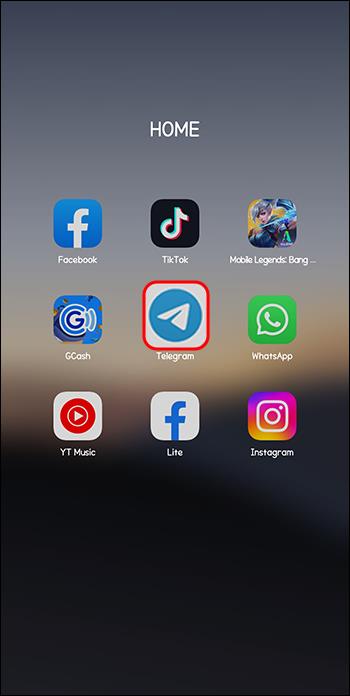

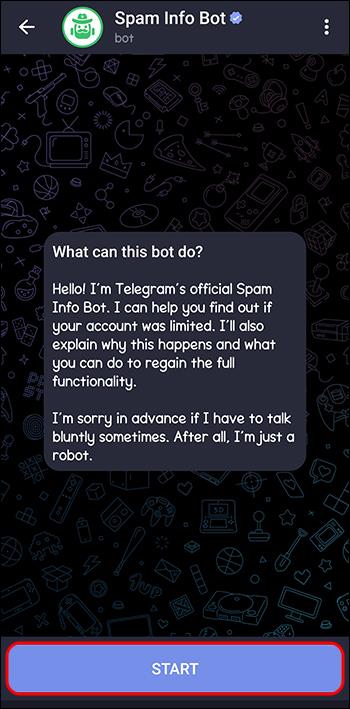
Kuinka palauttaa estetty numero Telegramissa
Jos Telegram-numerosi on estetty, sinun on otettava yhteyttä Telegramin asiakastukeen ja pyydettävä heitä palauttamaan tilisi. Tämä ei kuitenkaan välttämättä takaa, että tilisi palautetaan.
Ota yhteyttä Telegram-tukeen mobiilisovelluksen kautta
iOS- tai Android-laitteella voit ottaa yhteyttä Telegramin asiakastukeen ja pyytää tilisi eston poistamista.
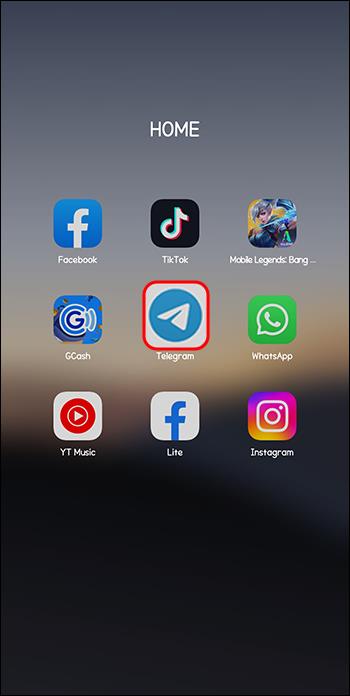
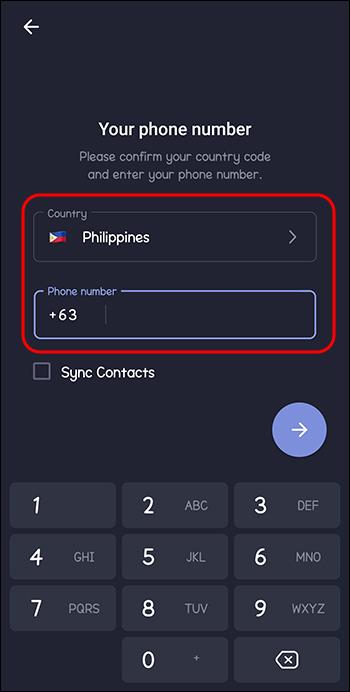
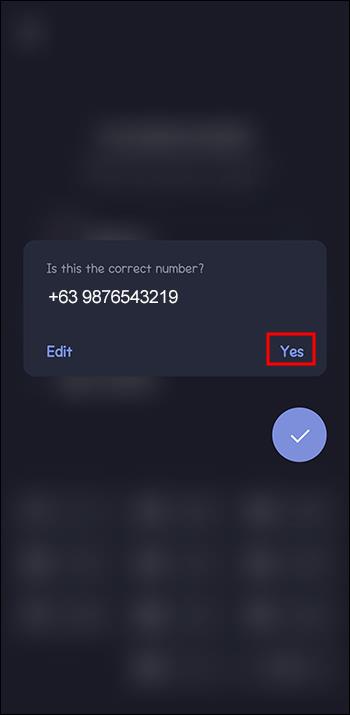
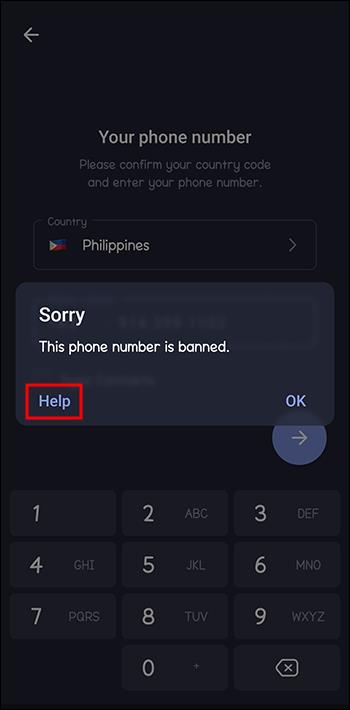
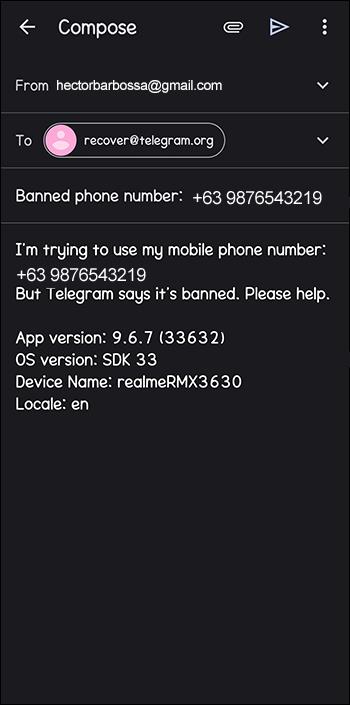
Ota yhteyttä Telegram-tukeen verkkoselaimen kautta
Ota yhteyttä Telegramiin verkossa verkkoselaimen kautta seuraavasti:
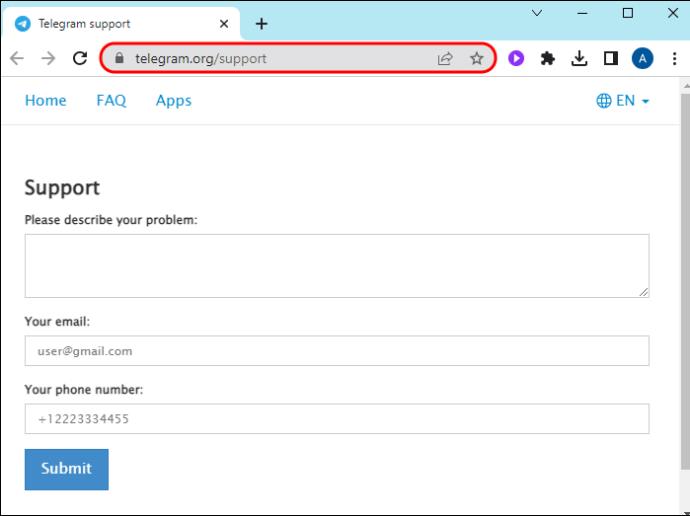
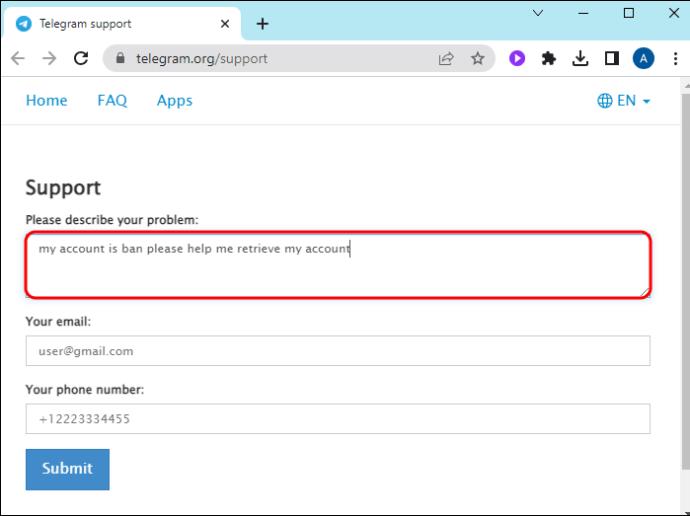
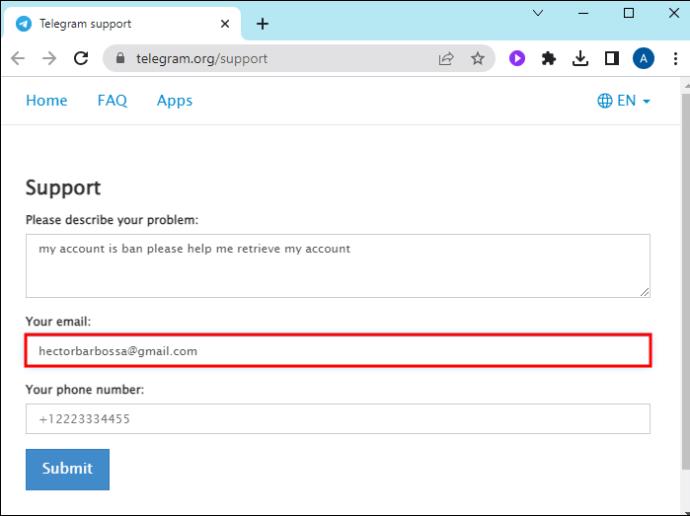
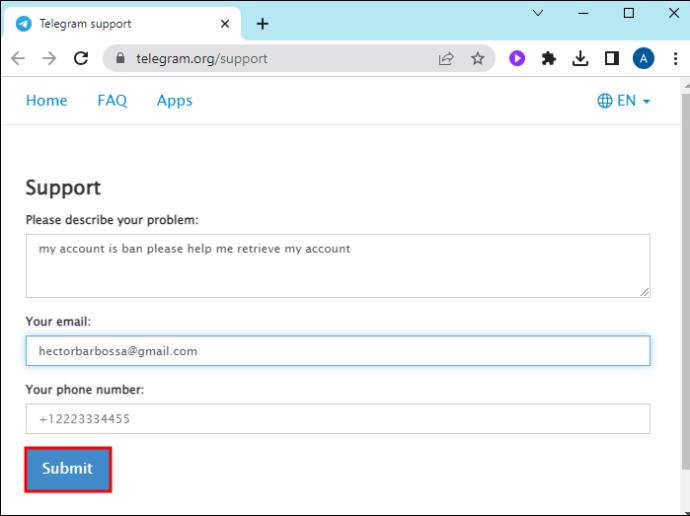
DM Telegram -tuki Twitterissä
Telegramilla on tukitiimi Twitterissä: @smstelegram . Voit lähettää heille DM:n, antaa heille käyttäjätunnuksesi ja salasanasi ja pyytää heitä poistamaan numerosi eston.
Sähköposti Telegram suoraan
Jos et ole rikkonut mitään Telegramin käyttöehtoja, lähetä heille sähköpostia ja selitä ongelmasi ja pyydä heitä palauttamaan tilisi. Alla on kolme sähköpostiosoitetta, joilla voit ottaa yhteyttä Telegramin asiakastukeen:
Sinun pitäisi saada heiltä vastaus viiden työpäivän kuluessa.
Kysy Telegram-vapaaehtoiselta
Telegramissa on vapaaehtoisia tukijäseniä, jotka auttavat ihmisiä teknisissä ongelmissa. Voit keskustella heidän kanssaan seuraavasti:
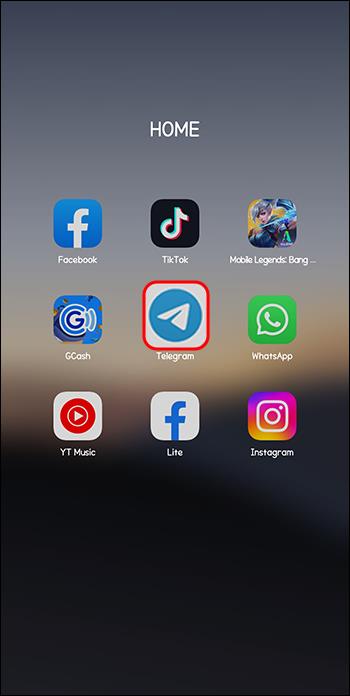
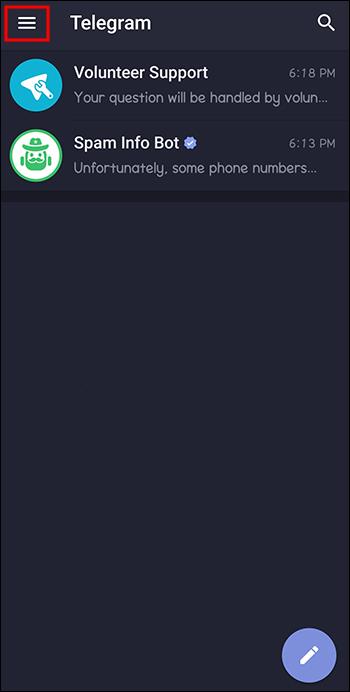
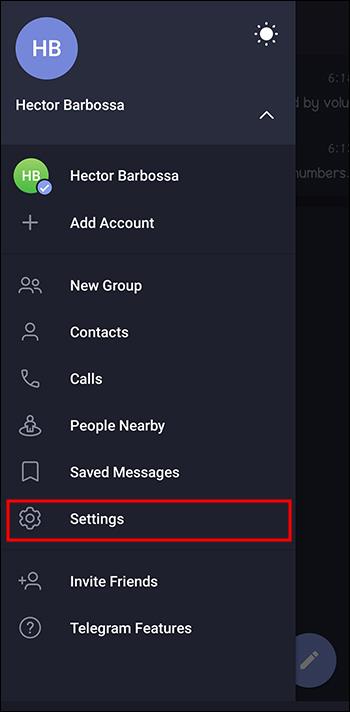
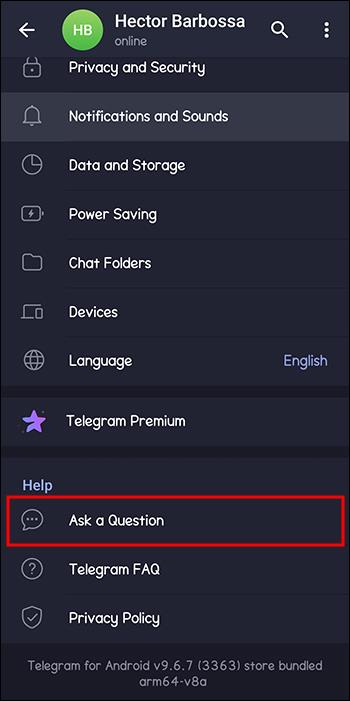
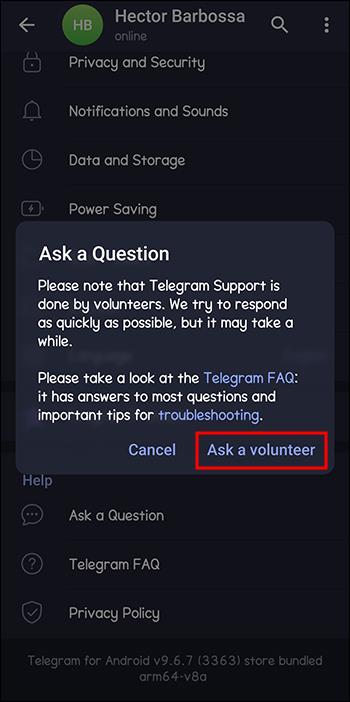
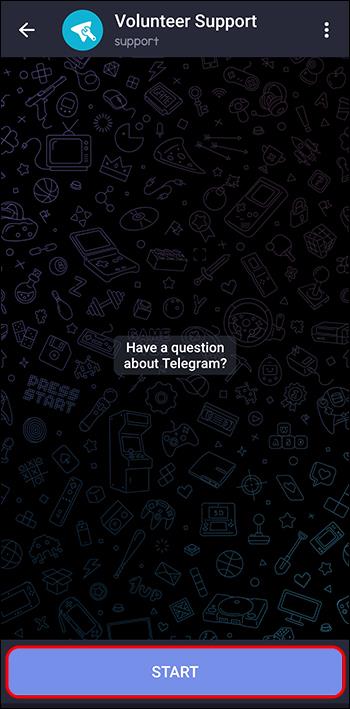
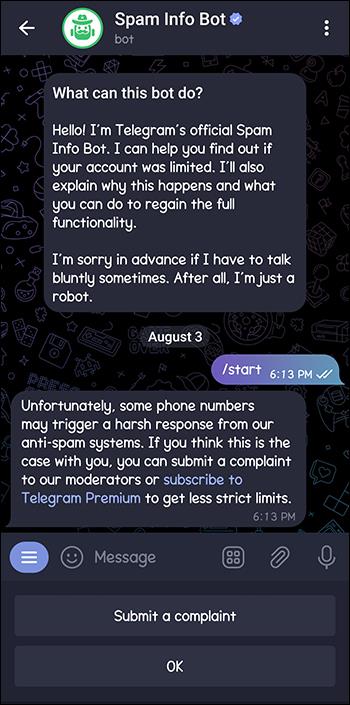
Hae yhteisön apua
Voit ottaa yhteyttä Telegramin sosiaalisen median tileihin tai yhteisön foorumeihin ja pyytää apua muilta Telegram-käyttäjiltä, jotka ovat kokeneet ongelmasi ja voivat tarjota neuvoja.
UKK
Kuinka kauan kielto kestää Telegramissa?
Tämä riippuu rikoksesi vakavuudesta. Jos sait porttikiellon kiellettyjen viestien lähettämisestä, voit saada porttikiellon vähintään viikoksi. Jos rikoksesi on vakava, voit saada elinikäisen pelikiellon.
Kuinka voin varmistaa, ettei minua bannata uudelleen?
Kun sinut on vapautettu Telegramin vankilasta, suosittelemme lukemaan ja noudattamaan käyttöehtoja, olemaan lähettämättä mainoksia tai kolmannen osapuolen linkkejä äläkä kutsu kanavalle liikaa käyttäjiä.
Voinko luoda uuden Telegram-tilin kielletyllä numerolla?
Uuden tilin luominen kielletyllä numerolla on Telegramin käyttöehtojen vastaista. Jos teet tämän, sinut jäädytetään pysyvästi. Sinun on käytettävä eri numeroa luodessasi uutta Telegram-tiliä, jos nykyinen numerosi on estetty.
Suosittelemme, että kun olet onnistuneesti poistanut Telegram-numerosi porttikiellon, käyt läpi Telegramin käyttöehdot , jotta et joudu uudelleen koiran laatikkoon.
Syyt Telegram kielsi sinut
Telegram haluaa varmistaa, että sen yhteisö on turvallinen, ja sovellus ei epäröi kieltää tilin käyttäjiä käyttöehtojensa rikkomisesta. Jos et usko, että olet rikkonut Telegramin ehtoja ja sait porttikiellon erehdyksessä, voit ottaa yhteyttä Telegramin tukitiimiin sähköpostitse, Twitter-viestillä tai heidän tukisivustollaan. Telegramin asiakastuen odotusaika on enintään viisi työpäivää.
Onko numerosi koskaan estetty Telegramissa? Jos kyllä, kuinka pääsit pois Telegramin vankilasta? Kerro meille alla olevassa kommenttiosassa.
Tutustu Windows 10:n 10 suosituimpaan pikanäppäimeen ja siihen, miten voit hyödyntää niitä tehokkaasti töissä, koulussa ja muissa asioissa.
Opas BitLockerin käyttöön, Windows 10:n tehokkaaseen salausominaisuuteen. Ota BitLocker käyttöön ja suojaa tiedostosi helposti.
Opas Microsoft Edge -selaushistorian tarkastelemiseen ja poistamiseen Windows 10:ssä. Saat hyödyllisiä vinkkejä ja ohjeita.
Katso, kuinka voit pitää salasanasi Microsoft Edgessä hallinnassa ja estää selainta tallentamasta tulevia salasanoja.
Kuinka eristää tekstin muotoilua Discordissa? Tässä on opas, joka kertoo, kuinka Discord-teksti värjätään, lihavoidaan, kursivoitu ja yliviivataan.
Tässä viestissä käsittelemme yksityiskohtaisen oppaan, joka auttaa sinua selvittämään "Mikä tietokone minulla on?" ja niiden tärkeimmät tekniset tiedot sekä mallin nimen.
Palauta viimeinen istunto helposti Microsoft Edgessä, Google Chromessa, Mozilla Firefoxissa ja Internet Explorerissa. Tämä temppu on kätevä, kun suljet vahingossa minkä tahansa välilehden selaimessa.
Jos haluat saada Boogie Down Emoten Fortnitessa ilmaiseksi, sinun on otettava käyttöön ylimääräinen suojakerros, eli 2F-todennus. Lue tämä saadaksesi tietää, miten se tehdään!
Windows 10 tarjoaa useita mukautusvaihtoehtoja hiirelle, joten voit joustaa, miten kohdistin toimii. Tässä oppaassa opastamme sinut läpi käytettävissä olevat asetukset ja niiden vaikutuksen.
Saatko "Toiminto estetty Instagramissa" -virheen? Katso tämä vaihe vaiheelta opas poistaaksesi tämän toiminnon, joka on estetty Instagramissa muutamalla yksinkertaisella temppulla!







